 Переходим к прорисовке резистора лицевой стороны подложки, ориентированной
в положительном направлении оси Z [т.е. по орту
Переходим к прорисовке резистора лицевой стороны подложки, ориентированной
в положительном направлении оси Z [т.е. по орту ![]() ]. как и при прорисовке 2-го слоя, для упрощения задачи прорисовки
очередного слоя нужно сразу, после того как активизировали иконку с
изображением
]. как и при прорисовке 2-го слоя, для упрощения задачи прорисовки
очередного слоя нужно сразу, после того как активизировали иконку с
изображением ![]() («Create Brick»), отказаться, нажав на клавиатуре клавишу с надписью
«Esc», от прорисовки точек. После этого появится
окошко с именем «Solid 6» для задания
геометрических размеров и параметров. В этом окне задаем следующие параметры:
(«Create Brick»), отказаться, нажав на клавиатуре клавишу с надписью
«Esc», от прорисовки точек. После этого появится
окошко с именем «Solid 6» для задания
геометрических размеров и параметров. В этом окне задаем следующие параметры:
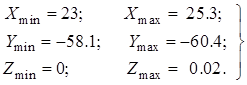 (4.2)
(4.2)
Разворачиваем в этом же
окошке с помощью <1LK>
вложенное окно «Material» и в нем
выбираем строку [New Material…]. В появившемся окне «New Material Parameters» разворачиваем вложенное окно «Type» и выбираем в нем строку [Lossy metal]. Устанавливаем рассчитанное ранее в разделе 3 [см.
рис. 3.2 и формулы (3.7) и (3.8)] значение удельной проводимости, равное 666.7
См/м, в строку с именем «Electric conductivity» в окне
«Epsilon», а окно «Mue» оставляем без изменений (т.е. величина относительной
магнитной проницаемости ![]() остается равной 1). Для
удобства и наглядности нажимаем в этом же окошке кнопку с именем «Change». Появляется еще одно окно, в котором
выбираем, например, третий сверху зеленый цвет с помощью <1LK>. Нажимаем в этом окошке <ОK>. Согласившись с активизацией
выбора и нажав <ОK> в окне «New Material Parameters», возвращаемся в окно с именем «Solid 6». как
и в прошлом окошке, нажимаем <ОK>,
тем самым и здесь соглашаемся с активизацией параметров, которые указали в этом
окне. Таким образом, завершается формирование резистора и на экране появляется
его изображение, показанное на рис. 4.9.
остается равной 1). Для
удобства и наглядности нажимаем в этом же окошке кнопку с именем «Change». Появляется еще одно окно, в котором
выбираем, например, третий сверху зеленый цвет с помощью <1LK>. Нажимаем в этом окошке <ОK>. Согласившись с активизацией
выбора и нажав <ОK> в окне «New Material Parameters», возвращаемся в окно с именем «Solid 6». как
и в прошлом окошке, нажимаем <ОK>,
тем самым и здесь соглашаемся с активизацией параметров, которые указали в этом
окне. Таким образом, завершается формирование резистора и на экране появляется
его изображение, показанное на рис. 4.9.
Остальные девять резисторов прорисовываются так же, как и первый, только уже с другими, заранее рассчитанными координатами.
Переходим
к прорисовке отверстия (отступив от резистора 1 мм), расположенного с лицевой
стороны подложки, ориентированной в положительном направлении оси Z [т.е. по орту ![]() ]. Отверстие необходимо для того, чтобы
соединить резистор и обратную металлизированную и заземленную сторону подложки.
Тем самым один вывод резистора заземляется, что необходимо для нормальной
работы ответвителя [10, 11]. Как и при прорисовке других слоев, для упрощения
задачи прорисовки очередного слоя нужно сразу, после того как активизировали
иконку с изображением
]. Отверстие необходимо для того, чтобы
соединить резистор и обратную металлизированную и заземленную сторону подложки.
Тем самым один вывод резистора заземляется, что необходимо для нормальной
работы ответвителя [10, 11]. Как и при прорисовке других слоев, для упрощения
задачи прорисовки очередного слоя нужно сразу, после того как активизировали
иконку с изображением ![]() («Create Brick»), отказаться,
нажав на клавиатуре клавишу с надписью «Esc», от прорисовки
точек. После этого появится окошко с именем «Solid 7» для задания
геометрических размеров и параметров. В этом окне задаем следующие параметры:
(«Create Brick»), отказаться,
нажав на клавиатуре клавишу с надписью «Esc», от прорисовки
точек. После этого появится окошко с именем «Solid 7» для задания
геометрических размеров и параметров. В этом окне задаем следующие параметры:
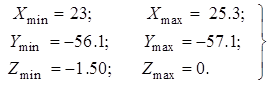 (4.3)
(4.3)
Разворачиваем в этом же окошке с помощью <1LK> вложенное окно «Material» и в нем выбираем строку [material 1] (т.е. материал подложки). Нажимаем <ОK>, тем самым соглашаемся с активизацией параметров, которые указали в этом окне. После этого появится окно с именем «Shape intersection», в котором спрашивается (так как слои «solid 1» и «solid 7» пересекаются), какие действия с ними произвести. Указав щелчком клавиши <1LK> самую нижнюю строчку с именем «Cut away highlighted shape», нажимаем <ОK>. Этим действием мы удалили область подложки с координатами, указанными в (4.3).
Далее нужно удалить часть
металлизации обратной стороны подложки, которая пока что располагается в
отверстии. как и в прорисовке
других слоев металлизации, для упрощения задачи удаления (эта задача может
рассматриваться как задача продолжения прорисовки соответствующего слоя),
следует сразу, после того как активизировали иконку с изображением ![]() («Create Brick»), отказаться, нажав на клавиатуре клавишу с надписью
«Esc», от прорисовки точек. После этого
появится окошко с именем «Solid 7»
для задания геометрических размеров и параметров. В этом окне задаем следующие
параметры:
(«Create Brick»), отказаться, нажав на клавиатуре клавишу с надписью
«Esc», от прорисовки точек. После этого
появится окошко с именем «Solid 7»
для задания геометрических размеров и параметров. В этом окне задаем следующие
параметры:
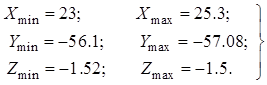 (4.4)
(4.4)
Уважаемый посетитель!
Чтобы распечатать файл, скачайте его (в формате Word).
Ссылка на скачивание - внизу страницы.